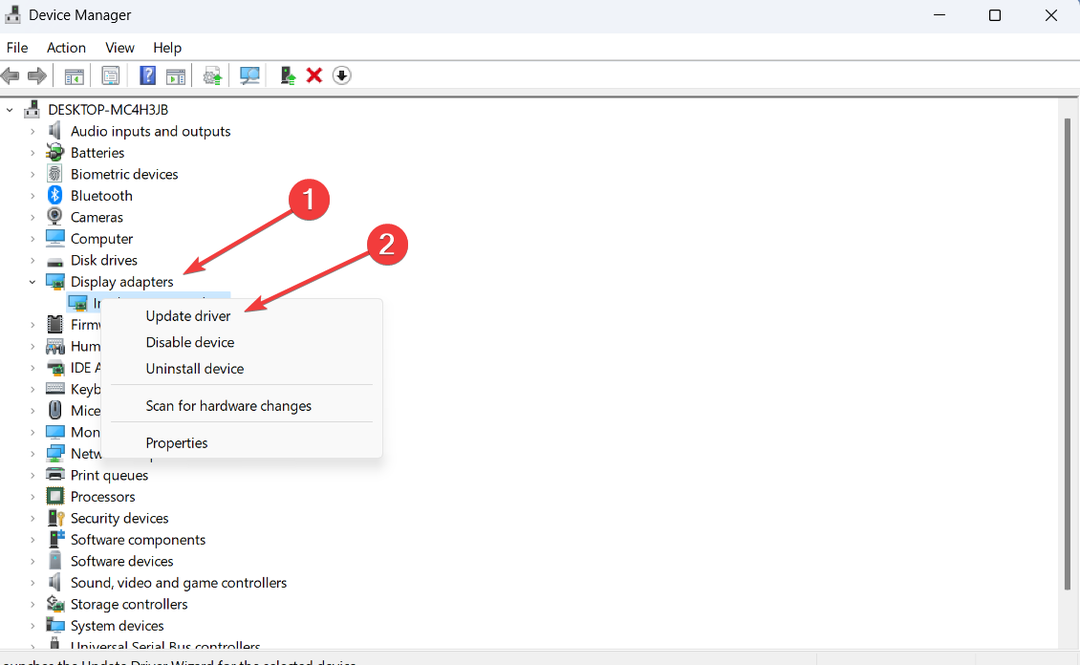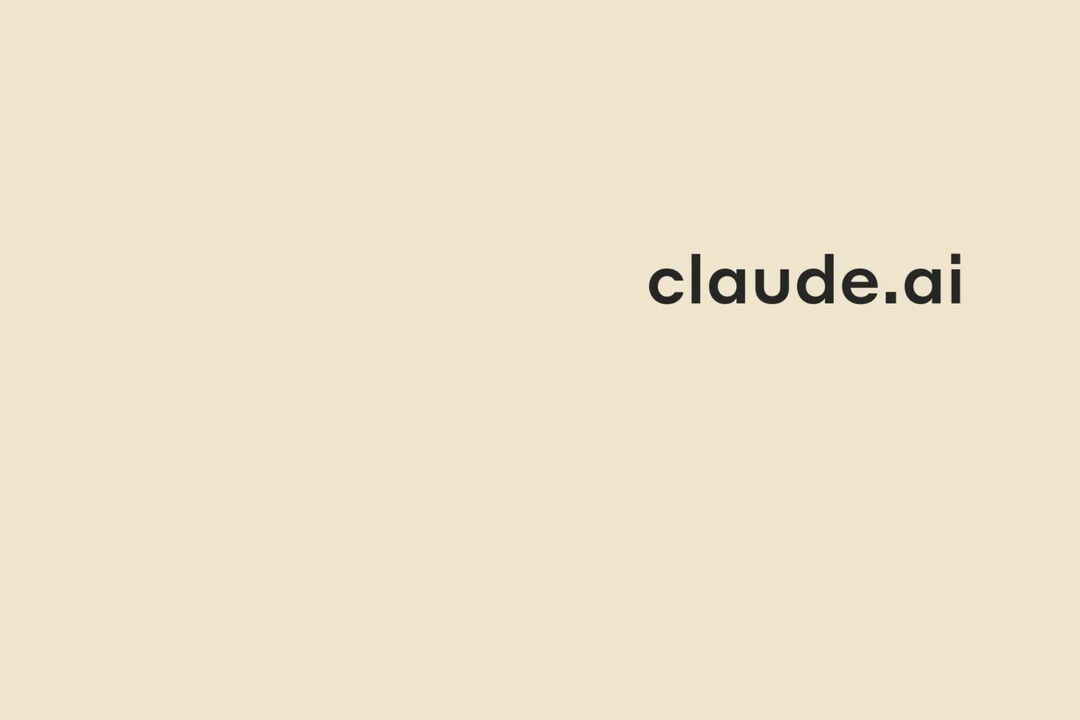- Ja jums rodas jautājums, cik daudz VRAM izmanto jūsu Windows 10, atbildi atradīsit šajā ceļvedī
- Lai uzzinātu, kā uzzināt, cik daudz aunu jums ir jūsu Windows 10 ierīcē, tas var palīdzēt pieņemt apzinātus lēmumus.
- Izmantojot uzlabotos displeja iestatījumus, varat pārbaudīt grafikas kartes VRAM daudzumu.
- Ja datorā ir divi GPU, loga DirectX diagnostikas rīka VRAM informāciju par diskrēto grafisko karti varat atrast.

Šī programmatūra novērsīs izplatītākās datora kļūdas, pasargās jūs no failu zaudēšanas, ļaunprātīgas programmatūras, aparatūras kļūmes un optimizēs datoru maksimālai veiktspējai. Labojiet datora problēmas un noņemiet vīrusus tagad, veicot 3 vienkāršas darbības:
- Lejupielādējiet Restoro datoru labošanas rīku kas nāk ar patentēto tehnoloģiju (patents pieejams šeit).
- Klikšķis Sāciet skenēšanu lai atrastu Windows problēmas, kas varētu izraisīt datora problēmas.
- Klikšķis Labot visu lai novērstu problēmas, kas ietekmē datora drošību un veiktspēju
- Restoro ir lejupielādējis 0 lasītāji šomēnes.
Daudzās grafiskajās kartēs ir iekļauta VRAM (citādi virtuālā atmiņa), kas ir RAM veids (Brīvpiekļuves atmiņa) īpaši grafiskiem datiem.
VRAM galvenokārt ir nepieciešams grafikas ietilpīgai programmatūrai, piemēram, Windows spēlēm un 3D grafikas dizaina lietojumprogrammām.
Datoros var būt integrēti vai atsevišķi GPU (grafiskās apstrādes vienības). Integrēts GPU dala standarta sistēmas atmiņu (RAM).
Atsevišķas atsevišķas grafikas kartes ir tās, kurām ir savs VRAM, kas netiek kopīgots ar procesoriem.
Tātad, jums patiešām ir jānoskaidro, cik daudz VRAM ir jūsu klēpjdatoram vai darbvirsmai, ja tajā ir diskrēta grafiskā karte.
Ir pāris veidi, kā varat pārbaudīt, kāda ir jūsu atsevišķā GPU kopējā VRAM. VRAM lietošanu varat arī uzraudzīt, izmantojot Windows 10 sistēmas rīkus.
Kā pārbaudīt, cik daudz VRAM man ir sistēmā Windows 10?
1. Atveriet papildu displeja iestatījumus
- Noklikšķiniet uz Windows 10 Ierakstiet šeit, lai meklētu poga, kas atrodas uzdevumjoslas kreisajā pusē.
- Tips papildu displeja iestatījumi meklēšanas utilītā.
- Klikšķis Skatīt displeja informāciju lai atvērtu iestatījumus, kā tieši zemāk esošajā momentuzņēmumā.

- Pēc tam noklikšķiniet Displeja adaptera īpašības lai atvērtu logu šāvienā tieši zemāk.

- The Adapteris šī loga cilnē jūsu GPU VRAM tiek norādīta kā īpaša video atmiņa. Jūs varat noklikšķināt labi lai izietu no loga.
Piezīme: Ja datorā ir divi GPU, Adapteris cilnē tiks parādīta tikai informācija par integrēto GPU. Lietotāji, kuriem ir personālie datori, kuros ir divi GPU, var atrast VRAM detaļas savam diskrētajam grafikas kartes kā izklāstīts otrajai metodei.
2. Atveriet DirectX diagnostikas rīku
- Ar peles labo pogu noklikšķiniet uz sava Windows 10 Sākt poguun atlasiet Palaist lai atvērtu šo piederumu.
- Pēc tam ierakstiet šo komandu Run:
dxdiag - Pēc tam noklikšķiniet labi lai atvērtu DirectX diagnostikas rīku, kas parādīts tieši zemāk.

- Atlasiet 2. displejs cilne momentuzņēmumā tieši zemāk.

- Displeja atmiņa norāda VRAM daudzumu, kāds ir jūsu atsevišķajam GPU megabaitos (1 000 MB = 1 GB). Jūs varat noklikšķināt Izeja lai aizvērtu logu.
3. Kā pārbaudīt VRAM lietošanu
- Lai pārbaudītu VRAM lietojumu, ar peles labo pogu noklikšķiniet uz uzdevumjoslas un atlasiet Uzdevumu pārvaldnieks opcija.
- Atlasiet Izrāde cilni.
- Pēc tam atlasiet GPU kaste tur.
- Ja datorā ir divi GPU, atlasiet 1. GPU lai apskatītu VRAM īpašās grafikas kartes atmiņas lietojumu.

- Atlasot, varat skatīt sekundārā integrētā GPU koplietotās atmiņas lietojumu GPU 0.

- Lietotņu GPU lietojumu varat apskatīt arī cilnē Uzdevumu pārvaldnieka cilnē Procesi esošajā kolonnā GPU.

- Noklikšķiniet uz GPU kolonnas cilnē Procesi, lai skatītu lietotnes GPU izmantošanu no augstākās līdz zemākajai.
Tātad, izmantojot uzdevumu pārvaldnieku, jūs varat redzēt, cik daudz VRAM ir jūsu grafiskajai kartei, un uzraudzīt VRAM lietošanu. Ja jūsu grafiskajai kartei ir vairāk nekā 4 GB VRAM, varat spēlēt sistēmas prasīgākas spēles ar lielāku izšķirtspēju.
 Vai jums joprojām ir problēmas?Labojiet tos ar šo rīku:
Vai jums joprojām ir problēmas?Labojiet tos ar šo rīku:
- Lejupielādējiet šo datora labošanas rīku novērtēts kā lielisks vietnē TrustPilot.com (lejupielāde sākas šajā lapā).
- Klikšķis Sāciet skenēšanu lai atrastu Windows problēmas, kas varētu izraisīt datora problēmas.
- Klikšķis Labot visu lai novērstu problēmas ar patentēto tehnoloģiju (Ekskluzīva atlaide mūsu lasītājiem).
Restoro ir lejupielādējis 0 lasītāji šomēnes.
bieži uzdotie jautājumi
Jūs varat uzzināt, cik daudz klēpjdatorā ir integrētu un īpašu grafisko karšu VRAM, izmantojot Uzdevumu pārvaldnieks un DirectX diagnostikas rīks.
Klēpjdatori ar divu GB VRAM ir pietiekami, lai spēlētu budžetā ar ātrumu 720p un 1080p izšķirtspēja.
Lai spēlētu sistēmas resursu ietilpīgas spēles ar augstāku izšķirtspēju (QHD vai 4K), jums vajadzētu būt vairāk nekā 4 GB VRAM. Pārbaudiet mūsu Kā palielināt VRAM ziņu ja nepieciešams pievienot vēl.